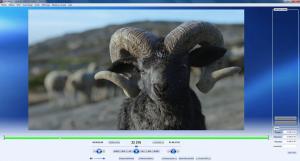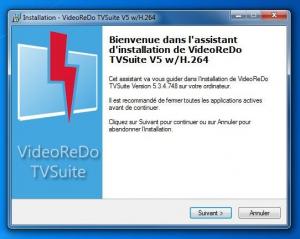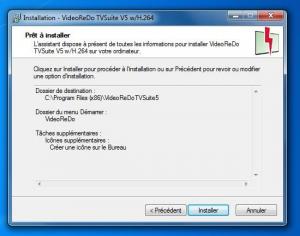[ Tutoriel ] Installer VideoRedo
VideoRedo est un logiciel de montage vidéo.
C'est l'un des outils dont je me sers le plus souvent. Il permet de sélectionner les scènes à conserver, mais aussi à ré-encoder des vidéos, les réparer, ou encore faire des caps.
C'est un logiciel qui tourne uniquement sous Windows. J'avais fait des essais sous Linux avec Wine, mais ça n'avait pas été concluant à l'époque. C'est aussi un logiciel payant. Si vous vous en tenez à la version bridée, la durée des montages vidéos que vous sauvegarderez avec seront limitées à quelques minutes.
Quand je mettrai un tutoriel impliquant VideoRedo, je préciserai si la version payante est nécessaire ou non. Sachez toutefois que si vous faites beaucoup de vidéos, acheter la version complète vaut totalement le coup. C'est une centaine d'euros, et c'est conséquent. Mais le temps, c'est de l'argent, et cet outil vous en fait gagner.
Ce tutoriel vous guide dans l'installation de VideoRedo.
Commencez par vous rendre sur le site de l'éditeur. La dernière version, à l'heure où ces lignes sont écrites, est VideoReDo TVSuite Version 5. Pour info, j'utilise quant à moi la version 4. L'intérêt de passer à la 5 ne m'apparaît pas comme évident (d'autant plus qu'il faudrait que je paye la mise à jour). Mais si vous partez de zéro, alors prenez la dernière version.
Une fois l'installateur enregistré sur votre disque, lancez-le en double-cliquant dessus. Si vous avez l'habitude d'installer des logiciels, les captures d'écran ne vous serviront sans doute à rien. Sinon, n'hésitez pas à vous en inspirer. C'est relativement carré. Vous acceptez les conditions du contrat, laissez les valeurs par défaut, et cliquez sur Suivant à chaque fois, pour finir par le bouton Installer.
A la fin, lancez VideoRedo. Comme c'est le premier lancement, il vous est demandé de configurer la bête. Je n'ai pas mis de capture d'écran pour cette partie, mais en résumé, VideoRedo veut savoir s'il doit être associé avec différents format vidéo. Répondez non à chaque fois. Le dernier écran vous demandera si vous souhaitez utiliser le mode scènes ou le mode coupes. En résumé, quand vous allez délimiter des scènes dans une vidéo, est-ce que ces scènes seront à garder ou au contraire à supprimer. Personnellement, j'utilise le mode coupes. Mais c'est au choix. Au pire, vous pourrez modifier cette préférence plus tard. Cliquez sur les boutons Suivant pour passer chaque fois à la suite, et sur Terminer à la fin.
Bravo, vous avez bouclé l'installation.
VideoRedo vous présente son interface pour la première fois. Il est temps maintenant de configurer cet outil.